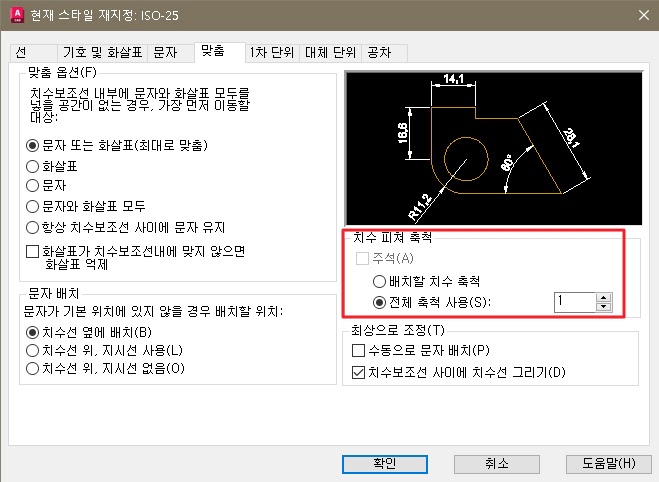1. 원 중심선 설정 – 중심표식
AutoCAD에서 원에 중심선을 생성하기 위해 DDIM을 이용하여 설정하거나 DIMCEN을 입력하여 중심표식 값을 입력하게 됩니다. 하지만 일정하지 않은 원의 치수에 따라서 중심선을 설정하는 데 어려움이 있습니다. 예를 들어 Φ100에 대한 중심표식 값이 10일 때와 Φ200일 때는 중심표식 값이 10일 때는 비율이 같지 않아 도면의 일관성이 떨어지게 됩니다.
중심표식의 비율은 직경에 해당하는 값에 비례하여 적용하거나, 도면을 출력했을 때 가시성을 높이기 위한 비율을 지정하게 됩니다. 작업환경에 맞게 설정하거나, 회사에서 사용하는 비율을 따라가시면 됩니다.
2. 원 중심선 설정 – 표식
DDIM 설정에 관련된 전체적인 내용은 아래 포스팅을 참고하시기 바랍니다.
①치수 스타일 관리자를 실행시키기 위해서 DDIM을 입력하거나 단축키 “D”를 입력합니다.
② 치수 스타일 관리자에서 “재지정”을 선택합니다.
– 중심표식 특성상 고정 설정값이 아니므로 “재지정”을 사용하여 지정합니다.
③ 기호 및 화살표 → 중심표식으로 이동합니다.
④ 중심표식 형식에서 “표식” 또는 “선”을 선택하고 오른쪽에 있는 값을 입력합니다.
– 표식과 선에 대한 설정은 아래 내용을 참고하세요
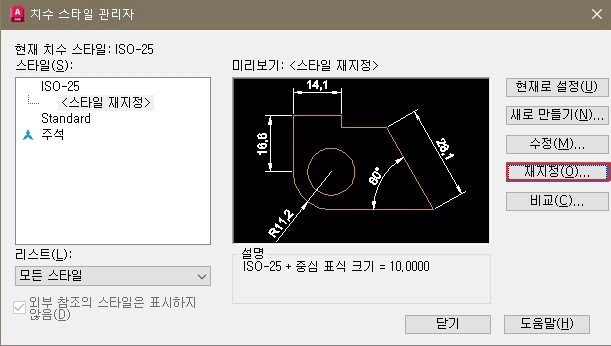
1) 중심표식 – 표식으로 설정
치수 스타일 관리자에서 아래 그림과 같이 중심선을 “표식”으로 선택했을 때 원의 중심만 표시되도록 십자 형태의 중심표식이 생성됩니다. 비율과 상관없이 원의 중심만 표시할 때 주로 사용하게 되며, 사용빈도가 높지 않습니다. 설정값을 입력하고 “확인”을 누릅니다.
명령어창에 “DIMCENTER”를 입력하고 원을 선택하면 중심표식이 생성됩니다. 아래 그림은 설정값이 10일 때 중심표식입니다. 작성된 중심표식의 크기는 원의 중심으로부터 상하좌우에 10mm 선을 표시하게 됩니다.
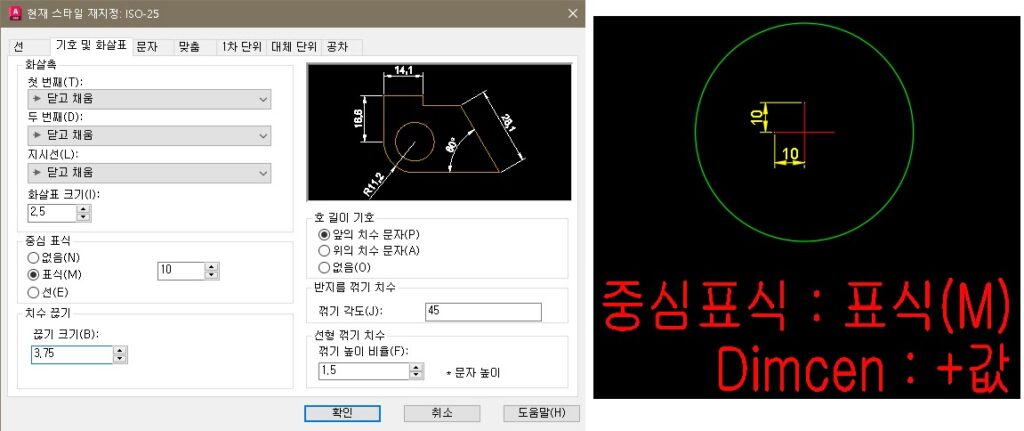
2) 명령어로 표식 설정하기
치수 스타일 관리자를 실행하지 않고 명령어로 빠르게 실행하는 방법을 알아보겠습니다.
① CAD 명령어창에 “DIMCEN”을 입력합니다.
② 중심표식 값을 +(양) 값으로 입력합니다.
– DIMCEN에 입력하는 값이 양(+)일 때와 음(-)일 때의 값에 따라서 표시되는 중심선의 모양이 달라집니다.
③ 명령어창에 DIMCENTER을 입력하여 중심표식을 형성할 원을 선택합니다.
3. 원 중심선 설정 – 선
1) 중심표식 – 선으로 설정
중심표식을 선으로 설정하면 중심선 형태로 아래 그림과 같이 중심표식이 형성됩니다. 중심표식 설정값은 원의 직경에 따라 설정값을 지정해야 중심선 형태의 중심표식이 형성됩니다. 예를 들어 Φ 60일 때 직경/4보다 설정값이 작아야 중심선이 형성됩니다. 만약 중심선 형태로 표시되지 않는다면 직경에 맞게 계산하여 중심표식 값을 재설정하기 바랍니다. 명령어 입력창에 “DIMCENTER”를 입력하고 원을 선택하면 중심표식을 생성할 수 있습니다.
– 직경/4 > 중심표식 설정값 (중심표식 “선”설정이 적용됨)
– 직경/4 ≤ 중심표식 설정값 (중심표식 “선”을 선택해도 “표식”으로 적용됨)
– 설정값에 대한 중심표식의 모양은 아래 그림을 참고하시기 바랍니다.
– 아래 작성된 원의직경 Φ70, 중심표식 설정값은 10입니다.
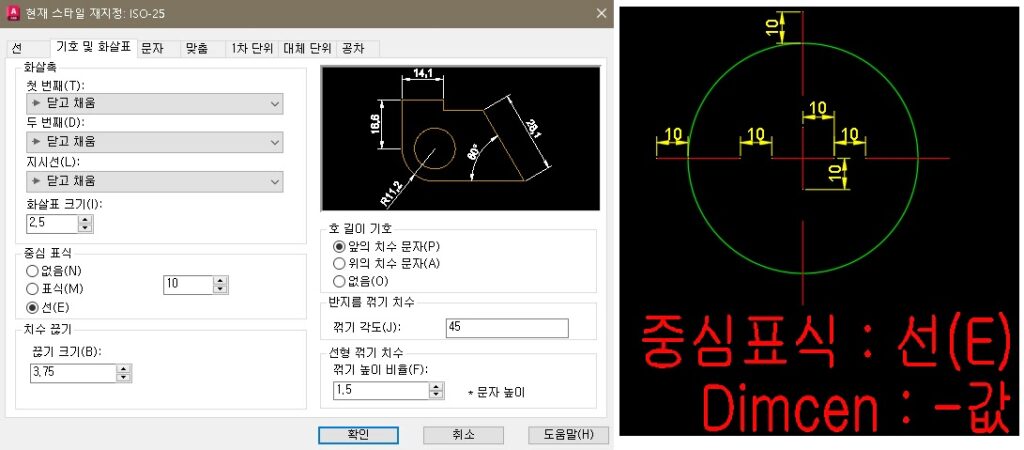
2) 명령어로 선(중심선) 설정하기
DIMCEN 명령어를 입력하고 -(음) 값으로 입력하면 중심선 형태의 중심표식을 설정할 수 있습니다. 입력값을 꼭 확인하기 바랍니다. 설정을 마치고 명령어창에 “DIMCENTER”를 입력하고 원을 선택하면 중심표식이 생성됩니다.
4. 중심표식 값이 적용되지 않을 때
중심표식 값을 설정하고 중심표식을 생성했을 때 설정값과 맞지 않는다면 축척을 확인해야 합니다. 축척은 치수 스타일 전체에 비율로 적용되는 값입니다. 값이 1일 때는 현척, 1이상일 때는 배척, 1이하일 때는 축척이 됩니다.